路线平面设计.docx
《路线平面设计.docx》由会员分享,可在线阅读,更多相关《路线平面设计.docx(65页珍藏版)》请在冰豆网上搜索。
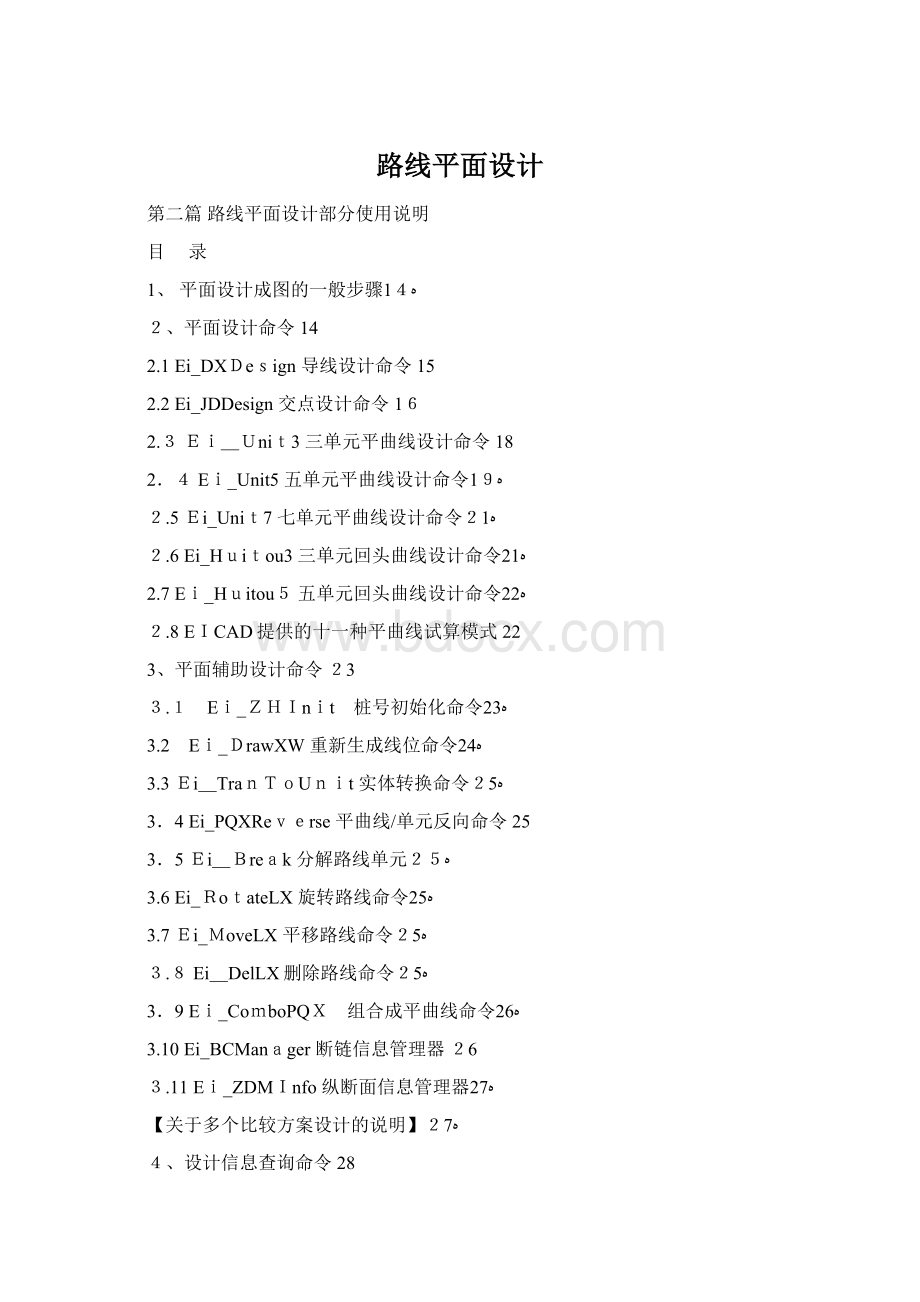
路线平面设计
第二篇路线平面设计部分使用说明
目 录
1、平面设计成图的一般步骤ﻩ14
2、平面设计命令14
2.1Ei_DXDesign导线设计命令15
2.2Ei_JDDesign交点设计命令16
2.3Ei_Unit3三单元平曲线设计命令18
2.4Ei_Unit5五单元平曲线设计命令ﻩ19
2.5Ei_Unit7七单元平曲线设计命令ﻩ21
2.6Ei_Huitou3三单元回头曲线设计命令ﻩ21
2.7Ei_Huitou5五单元回头曲线设计命令ﻩ22
2.8EICAD提供的十一种平曲线试算模式22
3、平面辅助设计命令23
3.1 Ei_ZHInit 桩号初始化命令ﻩ23
3.2 Ei_DrawXW重新生成线位命令ﻩ24
3.3Ei_TranToUnit实体转换命令ﻩ25
3.4Ei_PQXReverse平曲线/单元反向命令25
3.5Ei_Break分解路线单元ﻩ25
3.6Ei_RotateLX旋转路线命令ﻩ25
3.7Ei_MoveLX平移路线命令ﻩ25
3.8Ei_DelLX删除路线命令ﻩ25
3.9Ei_ComboPQX 组合成平曲线命令ﻩ26
3.10Ei_BCManager断链信息管理器26
3.11Ei_ZDMInfo纵断面信息管理器ﻩ27
【关于多个比较方案设计的说明】ﻩ27
4、设计信息查询命令28
4.1Ei_UnitList查询单元信息命令28
4.2Ei_PQXList查询与修改平曲线交点命令29
4.3Ei_ZHList查询桩号信息命令30
4.4 Ei_Survey测量放样命令ﻩ30
4.5Ei_SurveyCT辅助测图命令31
4.6Ei_ListA查询角度命令ﻩ31
4.7Ei_Verify审核平面技术指标命令ﻩ31
5、辅助绘图命令34
5.1Ei_DefineOffset 定义横断面宽度命令34
5.2Ei_DrawOffset绘制路线偏置线命令36
5.3Ei_SearchOffset 搜索标准横断面宽度命令ﻩ37
5.4Ei_DrawBPBG 绘制边坡边沟线命令38
5.5Ei_InsertHDM插入横断面示意图39
5.6Ei_GJGW绘制公交港湾命令39
5.7Ei_InsertBK沿线插入图块命令39
5.8Ei_Propchk批量修改实体命令40
5.9Ei_DrawCLine绘制路线宽度中线命令ﻩ40
5.10 Ei_DrawSPX绘制示坡线、锥坡线命令ﻩ40
5.11Ei_PerPt 计算折线、缓和曲线的垂足ﻩ41
5.12EI_IntLine求直线与路线的交点ﻩ41
5.13Ei_DrawFGD绘制分隔带开口41
5.14Ei_DrawBrg桥梁布跨命令41
5.15Ei_BGPS边沟排水命令ﻩ42
5.16Ei_DelL 删除指定图层命令42
5.17EICAD中考虑的三种道路加宽方式ﻩ42
6.1 Ei_DimSetting 标注设置命令ﻩ43
6.2 Ei_JDDim交点标注命令(公路)44
6.3Ei_JDDimCity交点标注命令(城市道路)ﻩ45
6.4Ei_DimPM路线标注命令46
6.5 Ei_ListZH 单桩查询与标注命令47
6.6Ei_DrawGZW 构造物标注与绘制命令47
6.7 Ei_DimCoordinate标注十字坐标命令47
6.8Ei_DimPoint 标注任意点/桩号坐标命令ﻩ48
6.9Ei_DimZHE标注桩号与高程命令ﻩ48
6.10Ei_ DIMCross标注路线交叉点桩号命令ﻩ48
6.11 Ei_DimZHDist标注桩距命令48
6.12 EI_DIMDIRECT标注地名方向标命令48
6.13 Ei_DimManager路线标注管理器命令49
7、数据存储命令50
7.1 Ei_SavePM存储平面设计资料命令50
7.2Ei_SaveST生成桩号序列资料命令ﻩ50
7.3Ei_SaveZZZB生成逐桩坐标资料命令51
7.4Ei_SaveCG生成道路超高资料命令ﻩ51
7.5Ei_SaveSJT视距台横净距宽度资料命令ﻩ52
7.6Ei_SaveBrg生成桥梁起讫桩号命令53
8、图表生成命令ﻩ54
8.1Ei_DetailPM 平面图分幅命令ﻩ54
8.2Ei_PZST平纵图分幅命令56
8.3 Ei_ZZZBB生成逐桩坐标表命令56
8.4 Ei_DYYSB生成单元要素表命令57
8.5Ei_ZQB生成直曲表命令ﻩ57
8.7Ei_ZDT绘制占地图命令ﻩ58
8.8Ei_ZDB生成占地表命令58
8.9 Ei_QuickView查看图纸命令ﻩ59
8.10Ei_Plot图表输出命令59
9、规范管理命令ﻩ60
9.2Ei_DefCG定义道路超高标准命令60
1、平面设计成图的一般步骤
1、通常情况下,首先使用导线设计命令直接或交互式输入导线交点的坐标,绘制导线。
2、使用交点设计命令或平曲线设计命令,对逐个交点进行平曲线设计和修改。
对于已经取得现场勘测定线数据的情况下,可先按照“交点文件”格式,直接编辑*.JD文件,而后使用“Ei_DrawXW重新生成线位命令”将*.JD文件描述的线位绘制出来。
3、使用桩号初始化命令,设置路线起始单元、名称、类型、起点桩号、断链等信息。
4、使用标注设置命令,设置项目名称、文件存盘路径、各参数精度、特征点名称等。
5、标注交点设计参数,包括:
交点编号、偏角、平曲线设计参数等。
6、标注路线的设计参数、特征点、桩号及整公里标等。
7、使用定义横断面宽度命令自动生成横断面加宽数据,必要时支持手工调整,根据加宽数据绘制分隔带、路面、硬路肩、土路肩等宽度偏置线。
8、保存路线平面设计参数,生成逐桩坐标数据、超高等数据。
9、根据横断面设计成果数据,绘制路线的边坡、边沟及其示坡线。
10、标注桥梁、涵洞、通道等构造物。
11、平面图分幅和连续出图;
12、生成与输出《直线、曲线一览表》、《逐桩坐标表》、《单元要素表》等图表。
2、平面设计命令
平面设计命令主要包括:
导线设计、交点设计、平曲线设计和修改。
导线设计命令:
主要用于确定路线导线的交点坐标。
交点设计命令:
主要用于用户输入、修改交点类型、坐标、曲线参数等数据。
三单元平曲线设计命令:
用于设计、修改三单元平曲线,命令中集成了园曲线半径、缓和曲线参数和长度、切线长等参数动态交互式修改功能。
五单元平曲线设计命令:
用于设计、修改五单元平曲线,命令中集成了园曲线半径、缓和曲线参数和长度、切线长等参数动态交互式修改功能。
七单元平曲线设计命令:
用于设计、修改七单元平曲线,命令中集成了园曲线半径、缓和曲线参数和长度、切线长等参数动态交互式修改功能。
在EICAD中首次提供了设置七单元路线平曲线的完整解决方案,用户可以输入编辑或动态拖动七个单元的设计参数,并能实时显示线位。
三单元回头曲线设计命令:
用于设计、修改三单元回头曲线,命令中集成了园曲线半径、缓和曲线参数和长度、切线长等参数动态交互式修改功能。
五单元回头曲线设计命令:
用于设计、修改五单元回头曲线,命令中集成了园曲线半径、缓和曲线参数和长度、切线长等参数动态交互式修改功能。
注:
在“三单元平曲线设计命令”和“交点设计命令”中,EICAD提供了十一种控制试算功能,用户可以输入“切线受限”、“外距受限”、“前/后方直线长度”等多种控制参数,试算平曲线各设计参数。
2.1Ei_DXDesign导线设计命令
功能介绍:
1)通过交互方式输入和确定导线、交点坐标、绘制导线。
共支持直接输入、固定方位角拖动长度、固定长度转动方位角、固定后导线长度、固定后导线方位角等,九种交互方式。
2)将输入的导线交点坐标数据,以交点设计文件(*.JD)或导线数据文件(*.DX)的格式保存。
3)打开交点设计文件(*.JD)或导线数据文件(*.DX),修改交点坐标。
4)搜索已经绘制的导线交点坐标。
5)文件格式转换:
将无坐标导线数据文件转换为导线数据文件。
即:
将用户填写的“方位角+导线长”或“偏角+导线长”格式的文件(*.txt),转换为导线文件(*.DX)或(*.JD)。
6)本命令主要供图上定线使用,如果用户已经具备了交点和平曲线设计数据,可以直接使用“交点设计”命令。
操作提示:
1)文件操作:
通过输入或单击“打开”按钮选择操作的导线数据文件(*.DX)或交点设计文件(*.JD),
单击“保存”按钮保存文件,单击“查看”按钮,用记事本程序打开文件,查看文件内容。
2)表格操作:
在交点坐标表格中,填写X、Y坐标数据。
”插入行”、”删除行”按钮,用于编辑表格数据。
单击”刷新图形”按钮,可根据当前表格数据绘制导线。
3)坐标交互编辑:
若需使用交互方式来修改坐标,首先选中交点所在表格行,单击”鼠标点取”按钮,进入交互式编辑状态。
4)弹出“插入/修改导线交点坐标”对话框,选择使用模式:
“仅修改当前行数据”、“在当前行后插入表格”、“清空表格后,插入交点”、“覆盖相应的表格行”,单击“确定”进入拖动状态。
5)修改拖动方式:
动态拖动方式,修改点坐标时,默认的交点拖动方式为“自由拖动”,需要切换其他的方式时,可单击鼠标右键,弹出“交点定位选项”对话框,根据需要选择交互方式、设置捕捉方式、输入参数、调整视图显示(如:
Pan、Zoom)等等。
单击“确定”按钮,返回拖动状态,单击“结束定位”按钮,确认当前数据,返回“导线设计”对话框。
6)如果用户已经绘制了导线(一组首尾相接的直线),可点取“搜索交点”按纽,选取任意导线实体,自动到搜索交点坐标,并填写到表格中。
2.2 Ei_JDDesign交点设计命令
功能介绍:
1)通过交互方式输入交点坐标。
2)设置交点类型、平曲线参数(如:
缓和曲线长度、圆曲线半径等)。
3)根据交点、平曲线参数绘制线位。
4)以交点设计文件格式(*.JD),保存交点设计数据。
5)打开已有的交点设计文件,编辑修改参数,重新恢复路线。
6)文件格式转换:
将用户填写的“方位角+导线长”或“偏角+导线长”格式的文件(*.txt),转换为交点设计文件(*.JD)。
如果用户正在编辑三单元平曲线交点数据,可以点取“三单元控制试算”按钮,启动EICAD平曲线控制试算功能。
操作提示:
1)文件操作:
通过输入或单击“打开”按钮选择操作的交点设计文件(*.JD),单击“保存”按钮保存文件,单击“查看”按钮,查看文件内容。
2)插入交点:
单击“插入交点”按钮,选择交点类型:
“起点”、“三单元平曲线交点”、“三单元回头曲线交点”、“五单元平曲线交点”、“五单元回头曲线交点”、“转折点”(仅有坐标,没有曲线参数)、“终点”,在左侧交点树列表中,输入交点的坐标及其他设计参数。
3)删除交点:
在列表中选择需要删除的交点,单击“删除交点”按钮。
4)修改交点坐标:
在列表中选择需要修改的交点,单击“修改点坐标”按钮,以动态拖动方式修改点坐标。
默认的交点拖动方式为“自由拖动”,需要切换其他的方式时,可单击鼠标右键,弹出“交点定位选项”对话框,根据需要选择交互方式、设置捕捉方式、输入参数等。
其中支持“沿前/后导线方位角拖动”、“按前/后导线长度拖动”、“指定坐标、偏角、方位角”等九种拖动方式。
5)交互式修改参数:
打开相应的平曲线设计对话框,交互式修改交点各项参数。
6)跟踪显示:
当交点较多、路线较长时,为了方便用户查看图形,“交点设计”命令提供“跟踪视口显示”选项。
打开该选项,当双击交点列表中交点行时,视图中心将移动(PAN)到指定交点坐标。
另一个方法是:
选中需要查看的交点,单击“查看交点位置”按纽。
7)搜索组合交点:
如果路线已经绘制完成,可单击"搜索组合交点"按钮,选取路线任意单元,程序自动搜索路线中的交点坐标和参数,并依次添加到列表框中。
注意:
使用*.ICD文件恢复的线位之后,需要生成*.JD文件时,必须先进行“搜索组合交点”的操作,才能得到交点和平曲线的信息。
8)绘平曲线:
在完成交点参数的编辑后,单击"绘平曲线"按钮,程序根据当前列表中的交点设计数据,绘制路线。
单击"绘导线"按钮,程序根据当前列表中的交点坐标数据,绘制导线。
另参见【关于多个比较方案设计的说明】。
【无坐标交点数据文件的转换】
在低等级道路的勘测过程中,仅测量导线的方位角、交点偏角和导线长(交点间距),而没有计算交点的坐标,这样就无法使用以上“导线设计”命令和“交点设计”命令。
EICAD提供了一个数据文件格式转换的工具——“导线、交点文件格式转换”。
在“导线设计”命令和“交点设计”命令的对话框中都有一个
“文件转换”按钮,单击该按纽,弹出“导线、交点文件格式转换”对话框。
首先,输入起点的坐标,如果没有起点坐标数据,可以任意假定,如:
X=0,Y=0。
选择用户预先填写文件的格式:
“方位角+导线长”、“偏角+导线长”,然后选取
按纽,输入文本文件,通常以txt为后缀,点取“输出文件”中的
“保存”按纽,选取输出文件名。
即完成文件的转换。
以下是文件转换前后的示例:
1、用户输入“方位角+导线长”格式的文本文件
代号
方位角
导线长
起点半径
第一缓和曲线长
圆半径
第二缓和曲线长
终点半径
-1
35d15'25"
500
0.00(注:
起点桩号)
3
75d35'45"
350
100000000
L60
200
L60
100000000
3
135d00'00"
250
100000000
L50
130
L50
100000000
3
45d0'00"
150
100000000
L30
60
L30
100000000
2、用户也可以输入“偏角+导线长”格式的文本文件
代号
偏角
导线长
起点半径
第一缓和曲线长
圆半径
第二缓和曲线长
终点半径
-1
35d15'25"
500
0.00(注:
起点桩号)
3
-40d20'20"
350
100000000
L60
200
L60
100000000
3
-59d24'15"
250
100000000
L50
130
L50
100000000
3
90d00'00"
150
100000000
L30
60
L30
100000000
注:
①起点第二个数据为起始导线的方位角,其余点第二个数据为偏角;
②偏角左偏为正,右偏为负;
3、起点坐标输入(0,0),转换后得到的交点设计文件(*.JD)
代号
交点坐标X
交点坐标Y
起点半径
第一缓和曲线长
圆半径
第二缓和曲线长
终点半径
-1
0
0
0.00(注:
起点桩号)
3
408.2858
288.6221
100000000
L60
200
L60
100000000
3
495.3519
627.6199
100000000
L50
130
L50
100000000
3
318.5752
804.3966
100000000
L30
60
L30
100000000
-2
424.6412
910.4626
(注:
终点坐标)
2.3Ei_Unit3 三单元平曲线设计命令
功能介绍:
1)选取前后两条导线(LINE)实体,计算交点坐标和偏角。
2)按照长度相等的原则,自动生成平曲线参数,包括:
缓和曲线长度、参数A值和圆曲线半径。
3)选取已经绘制好的三单元平曲线任意单元实体,修改平曲线各项参数。
4)以直接输入或动态拖动的方式,修改各平曲线设计参数。
5)以动态拖动方式,修改平曲线的第一、二切线长度、圆曲线半径、缓和曲线参数A或长度。
6)点取“三单元控制试算”按钮,启动EICAD平曲线控制试算功能。
7)根据用户输入参数,预览和绘制平曲线。
操作提示:
1)拾取前后导线,或选取已经绘制的三单元平曲线中的任意单元,弹出"布设导线法三单元型平曲线"对话框。
当用户选择两条导线时,程序按照长度相等的原则,设置自动生成平曲线参数,包括:
缓和曲线长度、参数A值和圆曲线半径。
当用户选择已经绘制的三单元平曲线时,程序读出平曲线的各项参数,显示在对话框中。
2)选择"回旋线参数类型"下拉列表框,默认"回旋线长度",用户也可以按照"回旋线参数A"来设定曲线参数。
3)单击平曲线参数(回旋线长度、圆曲线半径)等输入框右侧“拖动”按钮,可进入动态拖动修改状态,分别修改相应的参数。
在拖动过程中,屏幕右侧“Eicad属性窗口”中显示出当前平曲线的所有参数和前后直线段的长度。
4)动态拖动方式修改平曲线参数:
以动态拖动圆曲线半径为例,鼠标左右移动,线位动态刷新,默认的拖动模式为“自由拖动”。
拖动过程中单击鼠标右键,弹出“修改鼠标精度或直接输入参数”对话框,可以打开“直接输入参数”复选开关,直接输入半径数值。
也可以设置为其他的拖动方式。
若用户设置拖动精度为1米,单击“确定”,返回动态拖动方式,圆曲线半径按1米为步长变化。
若发现半径跳跃较大:
如:
R=2215、2268、2295等等,这是因为视图的比例太小,可单击鼠标右键重新打开“修改鼠标精度或直接输入参数”对话框,在右侧“视图控制”按钮组中单击
按钮,对视图进行局部放大。
在单击“确定”按钮,返回动态拖动方式,继续拖动。
5)动态拖动修改平曲线的切线长:
单击“平曲线设计”对话框中的“拾取切线长”按钮,弹出“选择第一、二切线”对话框提示,进入动态拖动方式,其他操作与“修改平曲线参数”类似。
注意:
若希望平曲线的切线起点(直缓点)正好位于某一已知点位置,可事先绘制一条辅助线,令其终点经过该已知点。
在拖动曲线切线长时,单击鼠标右键,弹出"修改鼠标精度或直接输入参数"对话框,选择对话框右侧"捕捉模式"按钮组中的"终点捕捉"按钮。
点击辅助线终点附近位置,即可捕捉到终点的坐标,将平曲线的起点恰好位于已知点。
设置平曲线的终点(缓直点)位置的方法可以采用同样的方法。
在拖动平曲线的切线长度时,支持三种选项:
一、缓和曲线参数(A或Ls)、圆曲线半径按当前比例变化;二、锁定缓和曲线参数(A或Ls)不变,改变圆曲线半径;三、锁定圆曲线半径不变,改变缓和曲线参数(A或Ls);
其他事项说明:
1)点取拖动圆曲线半径按纽时,程序会提示:
“缓和曲线的A值保持不变,还是缓和曲线长度保持不变?
”。
在修改圆曲线半径时,可以锁定缓和曲线参数A值或长度Ls保持不变。
2)第一、二缓和曲线长度输入框右侧各有一个
“锁定”按钮,用于锁定两条缓和曲线长度的比例,锁定状态的情况下,拖动修改任何参数时,缓和曲线的长度均按照当前的比例同时变化。
3)圆曲线半径的输入框右侧有一个
按钮,若单击该按钮,将锁定圆曲线长度等于0,平曲线仅包含首尾相连的两条缓和曲线(即:
拱形线)。
再次单击该按钮,恢复为正常的三单元平曲线模式。
4)在平曲线起、终点半径的输入框右侧各有一个
“无穷大”按钮。
在EICAD中,平曲线的起终点半径可以设置为不等于无穷大的数值,得到的缓和曲线为不完整回旋线(当R∈(∞→Rx),称之为完整回旋线,当R∈(R1→R2),R1≠R2,称之为不完整回旋线)。
若输入了起、终点半径数据,单击
“无穷大”按钮,可重新将其设置为“无穷大”。
2.4Ei_Unit5 五单元平曲线设计命令
功能介绍:
1)选取前后两条导线(LINE)实体,计算交点坐标和偏角。
2)按照长度相等的原则,自动生成五单元平曲线参数,包括:
缓和曲线长度、参数A值和圆曲线半径。
3)选取已经绘制好的五单元平曲线任意单元实体,修改平曲线各项参数。
4)以直接输入或动态拖动的方式,修改各平曲线设计参数。
5)以动态拖动方式,修改平曲线的第一、二切线长度、圆曲线半径、缓和曲线参数A或长度。
6)根据用户输入参数,预览和绘制平曲线。
操作提示:
1)拾取前后导线,或选取已经绘制的五单元平曲线中的任意单元,弹出“布设导线法五单元型平曲线”对话框。
当用户选择两条导线时,程序按照长度相等的原则,设置自动生成平曲线参数,包括:
缓和曲线长度、参数A值和圆曲线半径。
当用户选择已经绘制的五单元平曲线时,程序读出平曲线的各项参数,显示在对话框中。
2)选择“回旋线参数类型”下拉列表框,默认“回旋线参数A”,用户也可以按照“回旋线长度”来设定曲线参数。
选择“圆曲线长度控制”下拉列表框,选择在动态拖动时,两个圆曲线的控制方式。
3)单击平曲线参数(回旋线长度、圆曲线半径)等输入框右侧
“拖动”按钮,首先弹出“选择圆曲线控制方式”对话框,控制方式包括:
两圆曲线等长、锁定第一圆曲线长度、锁定第二圆曲线长度。
单击“确定”按钮,进入动态拖动修改状态,分别修改相应的参数。
在拖动过程中,屏幕右侧“Eicad属性窗口”中显示出当前平曲线的所有参数和前后直线段的长度。
“Eicad属性窗口”中,红色数字表示正在拖动修改的控制参数。
4)动态拖动方式修改平曲线参数:
以动态拖动圆曲线半径为例,鼠标左右移动,线位动态刷新,默认的拖动模式为"自由拖动"。
拖动过程中单击鼠标右键,弹出“修改鼠标精度或直接输入参数”对话框,可以打开“直接输入参数”复选开关,直接输入半径数值。
也可以设置为其他的拖动方式。
若用户设置拖动精度为1米,单击“确定”,返回动态拖动方式,圆曲线半径按1米为步长变化。
若发现半径跳跃较大:
如:
R=2215、2268、2295等等,这是因为视图的比例太小,可单击鼠标右键重新打开“修改鼠标精度或直接输入参数”对话框,在右侧“视图控制”按钮组中单击
按钮,对视图进行局部放大。
在单击“确定”按钮,返回动态拖动方式,继续拖动。
5)动态拖动修改平曲线的切线长:
单击“五单元平曲线设计”对话框中的“拾取切线长”按钮,弹出“选择第一、二切线”对话框提示,进入动态拖动方式,其他操作与“修改平曲线参数”类似。
注意:
若希望平曲线的切线起点(直缓点)正好位于某一已知点位置,可事先绘制一条辅助线,令其终点经过该已知点。
在拖动曲线切线长时,单击鼠标右键,弹出"修改鼠标精度或直接输入参数"对话框,选择对话框右侧"捕捉模式"按钮组中的"终点捕捉"按钮。
点击辅助线终点附近位置,即可捕捉到终点的坐标,将平曲线的起点恰好位于已知点。
设置平曲线的终点(缓直点)位置的方法可以采用同样的方法。
其他事项说明(参见三单元平曲线设计命令)
2.5Ei_Unit7七单元平曲线设计命令
功能介绍:
七单元平曲线,也称双卵形线,是EICAD在路线平面设计理论的一大突破,以往使用单卵形线来拼凑双卵形线,不但设计效率低,反复次数多,最终难以得到理想的线位。
该命令继承EICAD其他类型平曲线设计命令的用户交互界面,各设计参数均可以动态拖动的方式进行修改,很好地解决了这个问题。
1)按照长度相等的原则,自动生成七单元平曲线参数,包括:
缓和曲线长度、参数A值和圆曲线半径。
2)选取已经绘制好的七单元平曲线任意单元实体,修改平曲线各项参数。
3)以直接输入或动态拖动的方式,修改各平曲线设计